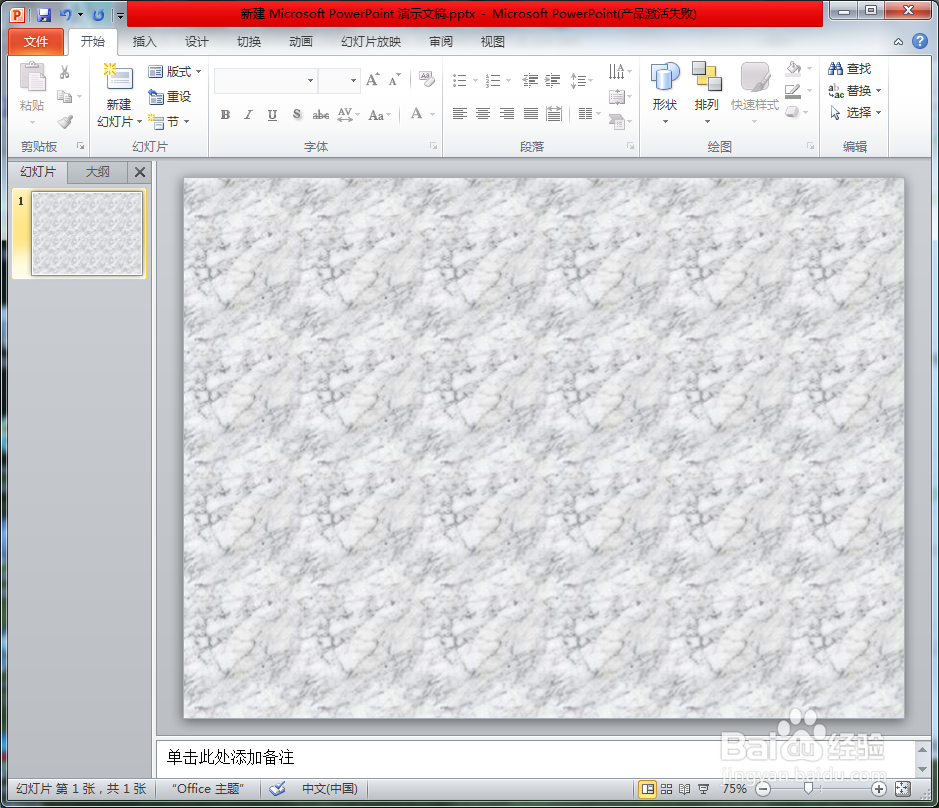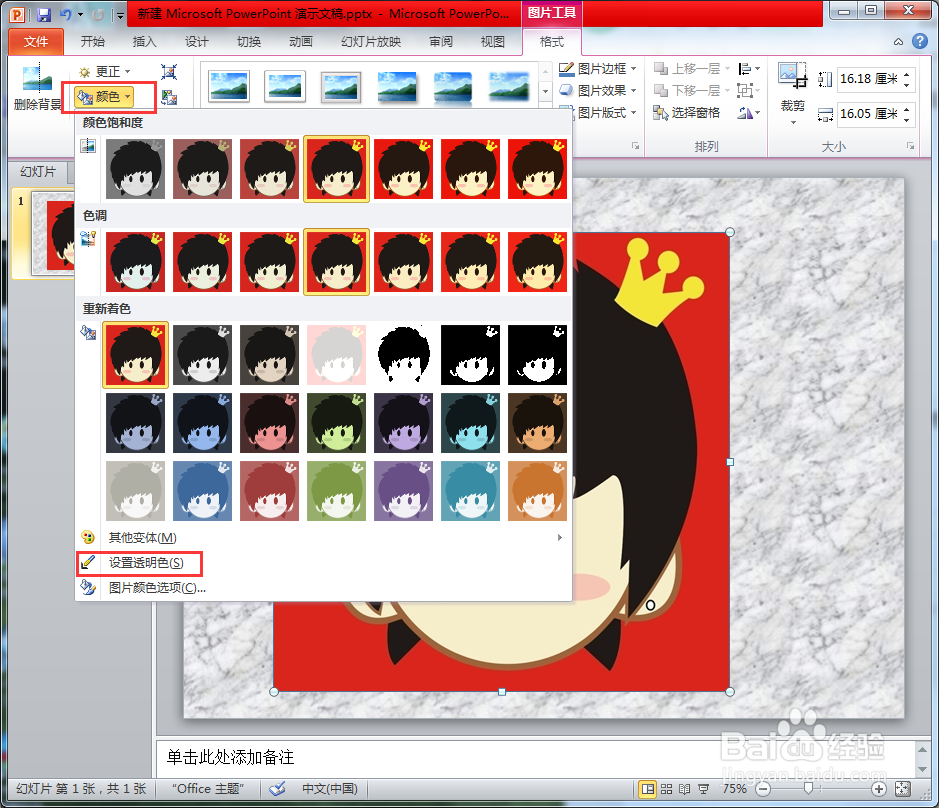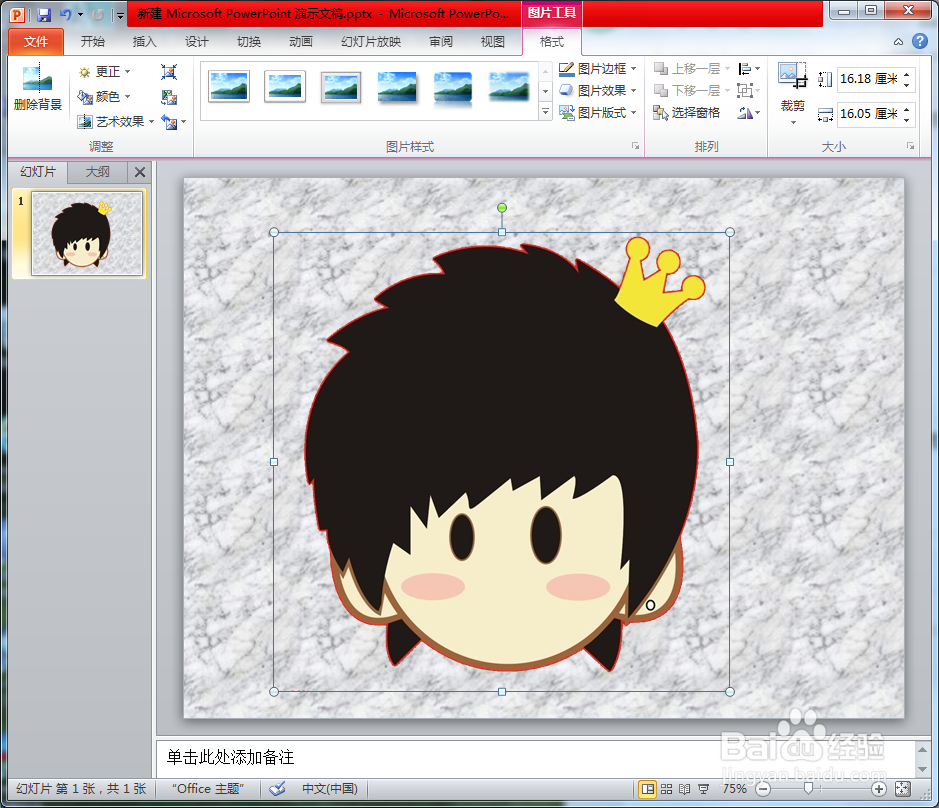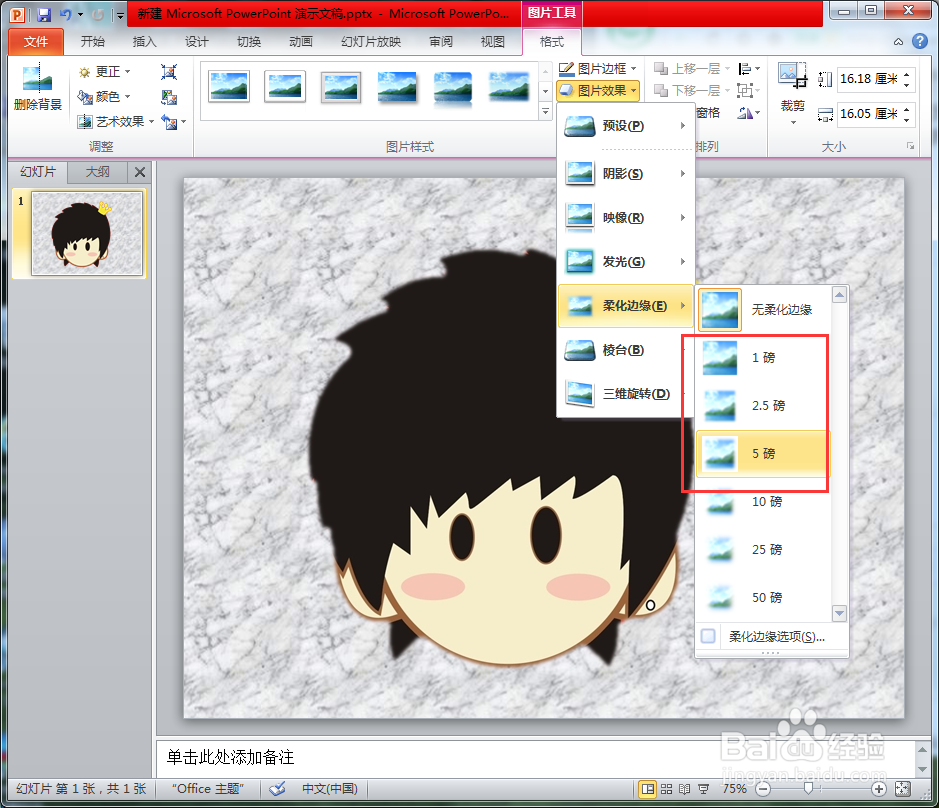PPT中如何去除图片的背景色
1、首先打开一个PPT,然后添加一张幻灯片,将这个幻灯片设置一个背景颜色。
2、然后我们插入一张图片到这个幻灯片里。点击插入——图片,选择需要插入的图片就可以了。
3、然后在格式里继续对图片进行设置。点击格式——颜色——设置透明色
4、点击设置透明色,然后回到幻灯片上,鼠标变成一只笔的形状,然后点击红色的背景。
5、这样直接就将红色的背痔辏哔刂景颜色去掉了。但是这种做法可能会使边缘还残留一些红色的痕迹。如果需要进一步虚化的话,可以选择图片效果——柔化边缘。
6、点击柔化边缘,设置一个柔化的磅数,我这里选择5磅的话就可以完全看不出红色的边缘了。
7、最后去除背景色的图片,如下图所示。
声明:本网站引用、摘录或转载内容仅供网站访问者交流或参考,不代表本站立场,如存在版权或非法内容,请联系站长删除,联系邮箱:site.kefu@qq.com。
阅读量:41
阅读量:53
阅读量:71
阅读量:24
阅读量:48